 ウイルスバスター
ウイルスバスター
動作環境
パソコン版
スマホ・タブレット版
Windows版 動作環境
本製品をインストールするには、次の環境が必要です。
| 対応OS | CPU | メモリ(RAM) | ハードディスク |
|---|---|---|---|
| Windows 11 (64ビット) |
Intel または AMD プロセッサ 1GHz以上 |
4GB以上 | 2.2GB 以上の空き容量 (2.5GB 以上推奨) |
| Windows 10 (32ビット/64ビット) |
2GB以上 |
※この表は横にスクロールできます。
| Webブラウザ | Google Chrome 最新バージョン及びその1つ前のバージョン |
| Mozilla Firefox 最新バージョン及びその1つ前のバージョン | |
| Microsoft Edge | |
| ディスプレイ | 解像度1024x768ピクセル以上 |
| 迷惑メール対策 及び 情報漏えい対策 対応メールクライアント |
Microsoft Outlook 2019/2016/2013/2010 |
| 詐欺メール対策 対応Webメールサービス |
Gmail、Outlook.com |
※この表は横にスクロールできます。
| 機能別対応ブラウザ | Google Chrome | Mozilla Firefox | Microsoft Edge |
|---|---|---|---|
| Web脅威対策 | 〇 | 〇 | 〇 |
| Trendツールバー | 〇 | 〇 | 〇 |
| 不正スクリプト対策 | 〇 | 〇 | 〇 |
| 決済保護ブラウザ | 〇 | 〇 | 〇 |
| 詐欺メール対策 | 〇 | 〇 | 〇 |
| システムチューナー | 〇 | 〇 | 〇 |
| プライバシー設定チェック | 〇 | 〇 | 〇 |
| 広告ブロック | 〇 | 〇 | 〇 |
※この表は横にスクロールできます。
- Home、Pro、Education、Pro Education、Enterprise Editionでご利用いただけます。sモード、Enterprise LTSC、Pro for Workstation Edition、IoT Enterpriseには対応しておりません。
- ARMプロセッサには対応しておりません。
- 情報漏えい対策機能は暗号化された通信には対応しておりません。
- Microsoft Edge への対応状況について、こちら
のページをご参照ください。
Mac版 動作環境
本製品をインストールするには、次の環境が必要です。
| 対応OS | macOS Monterey (バージョン12.x)※3 macOS Big Sur (バージョン11.x)※3 macOS Catalina (バージョン10.15) |
| CPU | Apple M1チップ Intelプロセッサ |
| メモリ(RAM) | 2GB以上 |
| ハードディスク | 1.5GB以上の空き容量 |
| Webブラウザ | Safari 15.0 / 14.0 / 13.0※1 |
| Google Chrome 最新バージョン及びその1つ前のバージョン | |
| Mozilla Firefox 最新バージョン及びその1つ前のバージョン※2 | |
| 詐欺メール対策 対応Webメールサービス |
Gmail |
※この表は横にスクロールできます。
- Safari 15.0/14.0/13.0では、Web脅威対策、URLフィルタリング、Google/Yahoo! Japanの検索結果内およびGmail内のURLの安全性表示の機能がご利用いただけます。
その他の検索エンジンの検索結果内およびWebメール内のURLの安全性表示、プライバシー設定チェック、SNSプロテクションには対応しておりません。 - Mozilla Firefoxでは、詐欺メール対策はご利用いただけません。
- 対応状況の詳細について、こちら
のページをご参照ください。
インターネット接続
- 本製品では、オンライン登録などの製品を有効にする手続き(アクティベーション)、有効期限の確認、ファイルのダウンロード、不正プログラムに関するフィードバックの送信、迷惑メール対策ツールバーのクエリの送信、オンラインデータベースサービスとスマートプロテクションネットワークの情報の送信、セキュリティ情報の入手、リモートファイルロックの同期などの機能のご利用、またはトレンドマイクロのWebサイトへのアクセスにインターネット接続環境が必要です。ブロードバンド通信環境にてご利用ください。インターネット接続に伴う通信費はお客さまのご負担となります。
- ダウンロードしたデータ量や接続時間に応じた従量制により接続毎に課金される方法でインターネットに接続する場合は、過剰な接続料金を請求されないように、ルータや接続ソフトウェアが、上記の機能により自動的に接続を開始しないように確認してください。ルータのマニュアルに従って、ルータ設定を必要に応じて編集してください。
- インターネットのご利用にあたっては、インターネットプロバイダへの加入、およびプロバイダ各社に対応したモデムまたはターミナルアダプタが必要です。また、インターネット接続に伴う通信費は、お客さまのご負担となりますので、ご了承ください。
競合するソフトウェアについて
すでに他のセキュリティ対策製品をお使いの場合は、これらの製品をアンインストールしてから本製品をインストールしてください。
ウイルスバスター クラウドのインストール前にアンインストールを必要とするソフトウェアについては、次のWebページをご覧ください。
https://tmqa.jp/compaTi17
WindowsおよびMac共通 製品利用に関するご注意
- いずれのOSも日本語版のみの対応です。
- 動作環境(システム要件)に記載されているOSの種類やメモリ容量、ハードディスク容量などは、OSのサポート終了、弊社製品の改良などの理由により、予告なく変更される場合があります。また、必要となるメモリ、およびハードディスク容量は、システム環境によって異なる場合があります。
- 製品の仕様は予告なく変更される場合があります。
- ウイルスバスターライセンス契約期間の終了後も本製品を継続使用する場合は、別途ライセンス費が必要です(製品のご利用形態によって、ライセンス費のお支払い時期が異なります)。
- 本製品をお使いになる前に、使用許諾契約書等を必ずお読みください。インストール時に表示される使用許諾契約書等が、本ソフトウェアの利用に関するお客さまとの契約内容になります。
- 「Webレピュテーションサービス」「Trend ツールバー」等によるWebサイトのセキュリティ上の判定はトレンドマイクロの独自の基準により行われております。当該機能において判定されたWebサイトのアクセス可否の最終判断につきましては、お客さまにてお願いします。
- Boot Campを除くエミュレータを使用したWindows環境には正式対応しておりません。
- Insider Preview版など、製品版以外のOSバージョンには正式対応しておりません。
本製品動作環境の詳細および最新情報は下記Webページをご確認ください。
https://www.go-tm.jp/vb
記載の情報は2022年6月16日時点のものです。内容の全部または一部は予告なく変更される場合があります。
スマホ・タブレット版 動作環境
本製品をインストールするには、次の環境が必要です。
| 対応OS | Android: 5 / 6 / 7 / 8 / 9 / 10 / 11 / 12 iOS: 13 / 14 / 15 iPadOS: 13 / 14 / 15 |
| 対応通信キャリア | 対応OSを搭載した端末であればキャリア(通信会社)に関係なくご利用いただけます。 |
| その他 | モバイルデータ通信もしくはWi-Fiによるインターネット接続 |
※この表は横にスクロールできます。
Android端末をお使いの方へ
ウイルスバスター モバイルはいくつかの機種で端末に依存する制限を受けることを確認しています。詳細はこちらをご参照ください。
盗難/紛失時の対策Web
以下の環境でご利用いただけます。
| Webブラウザ | Google Chrome、Microsoft Edge、Mozilla Firefox ※ バージョンのアップデートにより製品に不具合が生じる可能性があります。 |
※この表は横にスクロールできます。
- GPS検索機能やWi-Fi/モバイルネットワークで位置特定を有効にした場合に限ります。GPS検索機能のない端末、Googleアカウントが作成できない端末ではご利用いただけません。
Web脅威対策機能をサポートするブラウザ
- Android:Google Chrome および任意のブラウザやアプリ内ブラウザ (一部アプリを除く)
- iOS:Safari および任意のブラウザやアプリ内ブラウザ (一部アプリを除く)、ウイルスバスター モバイル内のブラウザ「セーフブラウザ」
保護者による使用制限機能をサポートするブラウザ
- Android:Google Chrome
- iOS:Safari および任意のブラウザやアプリ内ブラウザ (一部アプリを除く)、ウイルスバスター モバイル内のブラウザ「セーフブラウザ」
Android、iOS共通 製品利用に関するご注意
- いずれのOSも日本語環境のみの対応です。
- 動作環境(システム要件)に記載されているOSの種類やメモリ容量、端末の空き容量などは、OSのサポート終了、弊社製品の改良などの理由により、予告なく変更される場合があります。また、必要となるメモリや空き容量は、システム環境によって異なる場合があります。
- 製品の仕様は予告なく変更される場合があります。
- 「ウイルスバスター モバイル 月額版」のご利用にあたっては、インターネットサービスプロバイダー等の「ウイルスバスター モバイル 月額版」提供企業との契約が必要です。
- 本製品をお使いになる前に、使用許諾契約書等を必ずお読みください。インストール時に表示される使用許諾契約書等が、本ソフトウェアの利用に関するお客さまとの契約内容になります。
- 「Webレピュテーションサービス」および「Mobile App Reputation」等によるWebサイトおよびアプリのセキュリティ上の判定はトレンドマイクロの独自の基準により行われております。当該機能において判定されたWebサイトのアクセス可否およびアプリのインストール可否の最終判断につきましては、お客さまにてお願いします。
- AndroidはGoogle Inc.の商標です。iOSは、Apple Inc.の商標です。
- 各社の社名、製品名およびサービス名は、各社の商標または登録商標です。
記載の情報は2022年5月13日時点のものです。内容の全部または一部は予告なく変更される場合があります。
インストール方法
Windows
Mac
Android
iOS
動作環境をご確認ください
返信メールにあるURLをクリック
お申し込みで返信されたメール内にある、ダウンロード用URLをクリックして、インストールプログラムをダウンロードしてください。
ダウンロードしたインストールプログラムを実行し、インストール開始となります。
インストール開始
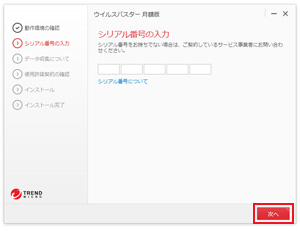
インストールプログラムが起動すると、シリアル番号の入力画面が表示されます。
お申し込み時の返信メールにて付与された、“ T ”から始まるシリアル番号を入力して[次へ]をクリックしてください。
- シリアル番号が自動で入力されていない場合は、手動にてシリアル番号を入力してください。
データの収集についての確認
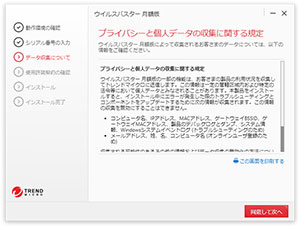
プライバシーと個人データの収集に関する規定の確認画面が表示されます。内容に同意いただける場合は、[同意して次へ]ボタンをクリックしてください。
使用許諾契約の確認

使用許諾契約の確認画面が表示されます。
内容にご同意いただける場合は、[同意してインストール]ボタンをクリックしてください。自動的にインストールが進みますので、しばらくお待ちください。
オンラインユーザ登録
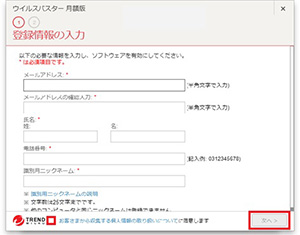
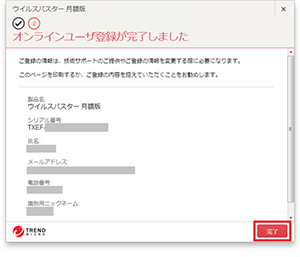
インストール完了後、オンラインユーザ登録画面が表示されます。
必須事項を入力後、[お客さまから収集する個人情報の取り扱いについて]をご確認のうえ、内容にご同意いただける場合はチェックを入れ、[次へ]ボタンをクリックしてください。
「登録の完了」の画面が表示されます。登録内容を確認し、[完了]ボタンをクリックしてください。
以上で設定は完了です。ウイルスバスター 月額版をご利用いただけます。
後でオンラインユーザ登録を行う場合
デスクトップ画面右下に表示されている通知領域 (タスクトレイ) のウイルスバスター 月額版のアイコンをダブルクリックし、メイン画面を起動します。
メイン画面に「保護機能が有効になっていません」というメッセージが表示されていますので、[有効にする]のボタンをクリックします。
表示された画面に必要な項目を入力してオンラインユーザ登録画面をすすめます。
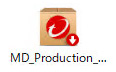
デスクトップ上にダウンロードしたインストールプログラム(左のような形のアイコンです。)は、インストールが終りましたら不要になります。
ゴミ箱へ削除してください。
動作環境をご確認ください
返信メールにあるURLをクリック
お申し込みで変身されたメール内にある、ダウンロード用URLをクリックして、インストールプログラムをダウンロードしてください。
ダウンロードしたインストールプログラムを実行し、インストール開始となります。
ダウンロードしたインストールプログラムの実行
デスクトップなどにダウンロードした dmg ファイルを解凍して、[ウイルスバスター 月額版 for Mac]のインストールプログラムを実行してください。
[ウイルスバスター 月額版 for Mac]をインストール
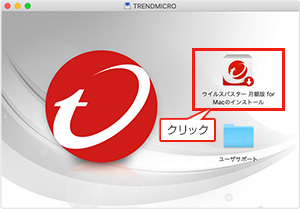
[ウイルスバスター 月額版 for Macのインストール]をクリックして、インストールを開始してください。
セキュリティの警告
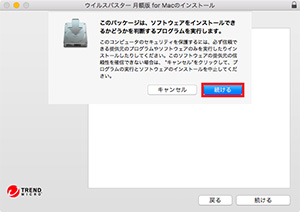
右記のメッセージが表示された場合は、[続ける]をクリックしてインストールを続けてください。
製品概要の表示
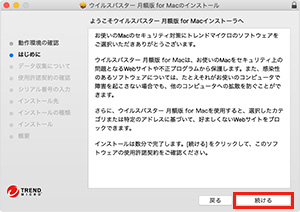
[続ける]をクリックしてインストールを開始してください。
プライバシーと個人データの収集に関する規定の確認
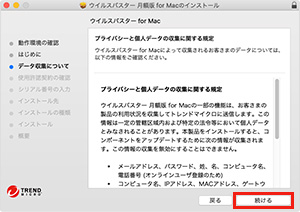
プライバシーと個人データの収集に関する規定が表示されますので、内容を確認して[続ける]をクリックしてください。
使用許諾契約の確認
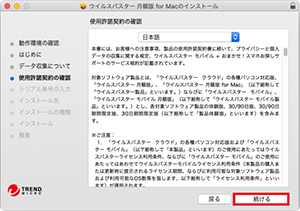
使用許諾契約が表示されますので、内容を確認して[続ける]をクリックしてください。
使用許諾契約およびプライバシーと個人データの収集に関する規定に同意
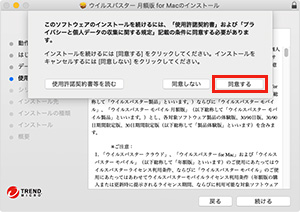
使用許諾契約およびプライバシーと個人データの収集に関する規定の内容に同意いただける場合は、[同意する]をクリックしインストールを続けてください。
シリアル番号を入力
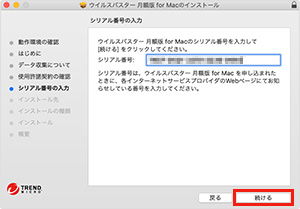
お申し込み時の返信メールにて付与された、“ T ”から始まるシリアル番号を入力して「続ける」をクリックします。
インストール開始
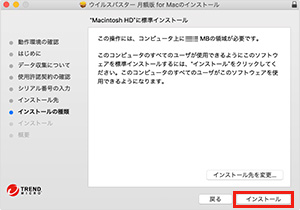
[インストール]をクリックしてインストールを開始してください。
インストール完了
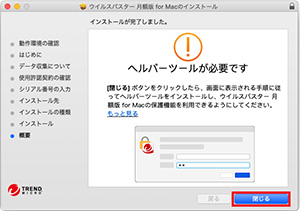
次の画面が表示されましたら、インストールが完了です。[閉じる]をクリックしてください。
設定ガイド
インストール完了後、ウイルスバスター 月額版 for Macを使用するための設定を行う「ヘルパーツール」のインストールと「設定ガイド」表示が実行されます。
詳細な設定方法については、ウイルスバスター for Mac の「設定ガイド(ヘルパーツール)」についてをご覧ください。
オンラインユーザの登録

インストール、設定ガイドでの設定完了後、オンラインユーザ登録画面が表示されます。必須事項を入力後、[トレンドマイクロのお客さまから収集する個人情報の取り扱いについて]をご確認のうえ、内容にご同意いただける場合はチェックを入れ、[次へ]ボタンをクリックしてください。
以上で設定は完了です。ウイルスバスター 月額版 for Macをご利用いただけます。
後でオンラインユーザ登録を行う場合
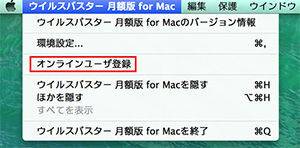
ウイルスバスター 月額版 for Macを起動し、メニューバーより「オンラインユーザ登録」を選択します。
表示された画面に必要な項目を入力してオンラインユーザ登録画面をすすめます。
ウイルスバスター クラウド 月額版(Android版)を有効化してインストール
まず、動作環境をご確認いただいた上で、アクティベーションキーの入力とトレンドマイクロアカウントの作成を行います。その後、Google Playからアプリをインストールします。
ウイルスバスター クラウド 月額版(Android版)インストール手順・ユーザ登録の方法はこちら
購入・有効化
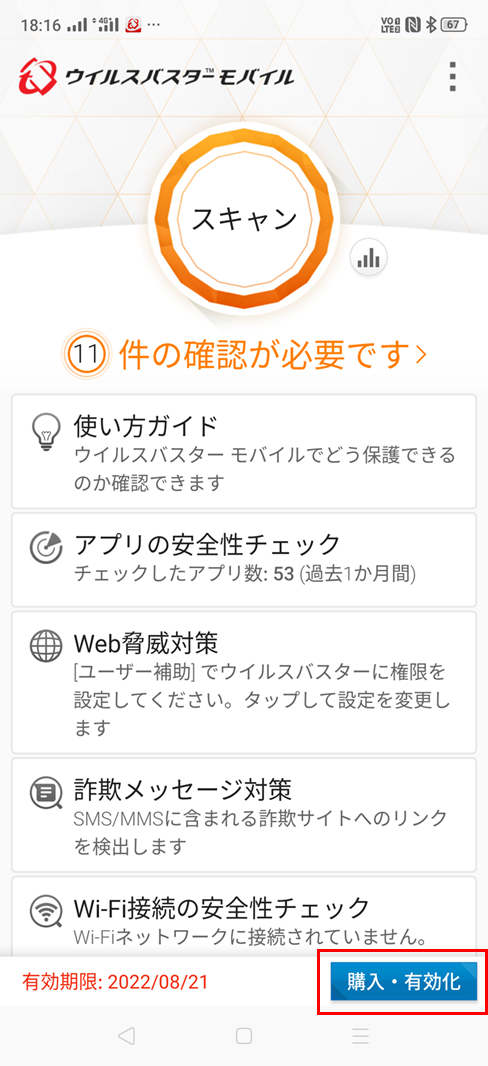
ウイルスバスターを起動し、右下の「購入・有効化」ボタンをタップします。
ライセンス選択
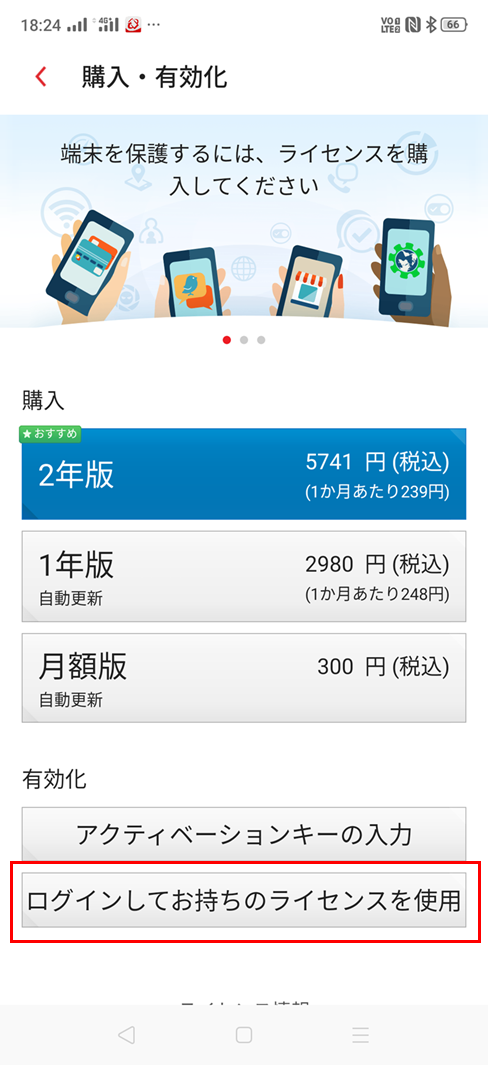
購入・有効化画面で、「ログインしてお持ちのライセンスを使用」をタップします。
メールアドレス入力
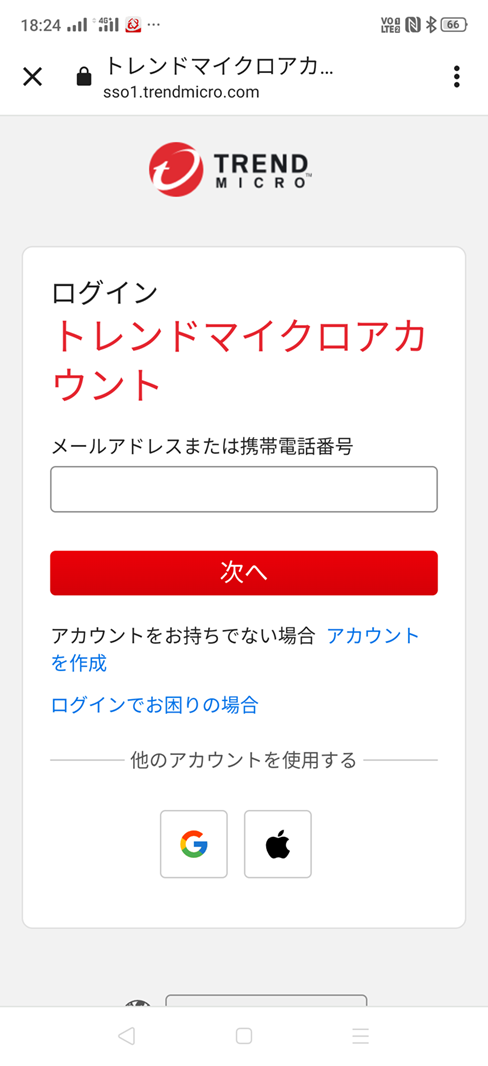
トレンドマイクロアカウントのメールアドレスを入力し、「次へ」をタップします。
パスワード入力
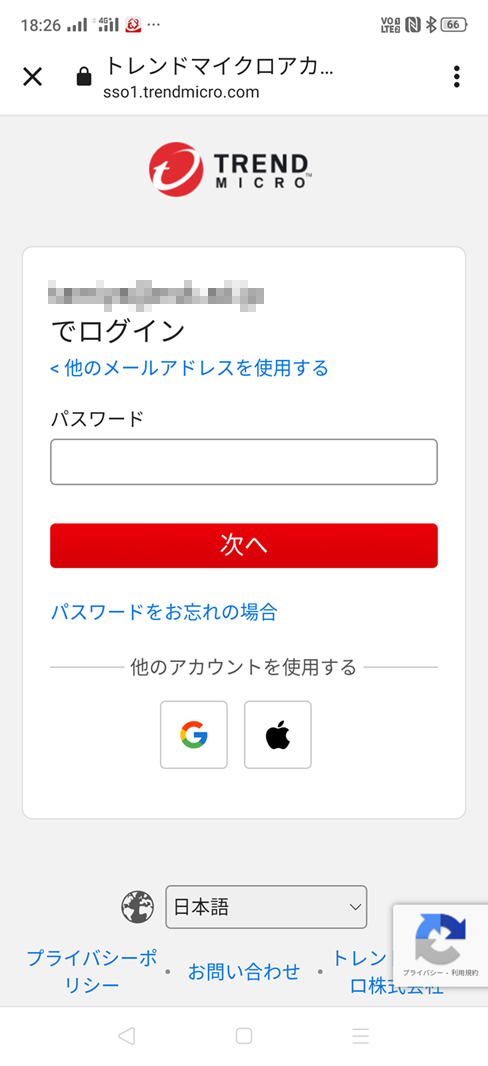
パスワードを入力して「次へ」をタップします。
ライセンス使用確認
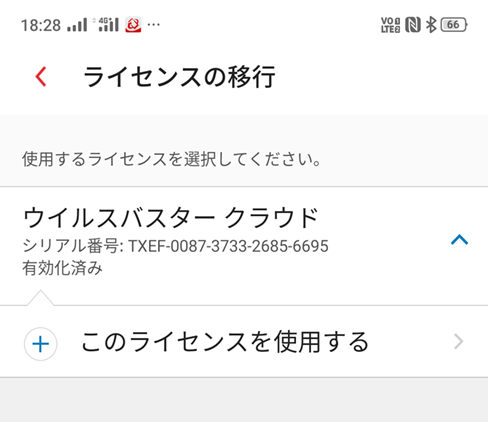
「次へ」をタップします。
「このライセンスを使用する」をタップします。
ライセンス確定
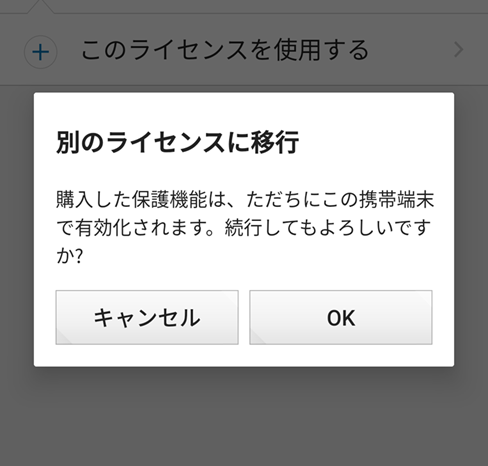
「OK」をタップします。
有効化が完了し、有効期限の表示が消えます
ウイルスバスター クラウド 月額版(iOS版)を有効化してインストール
まず、動作環境をご確認いただいた上で、アクティベーションキーの入力とトレンドマイクロアカウントの作成を行います。その後、App Storeからアプリをインストールします。
ウイルスバスター クラウド 月額版(iOS版)インストール手順・ユーザ登録の方法はこちら
購入・有効化
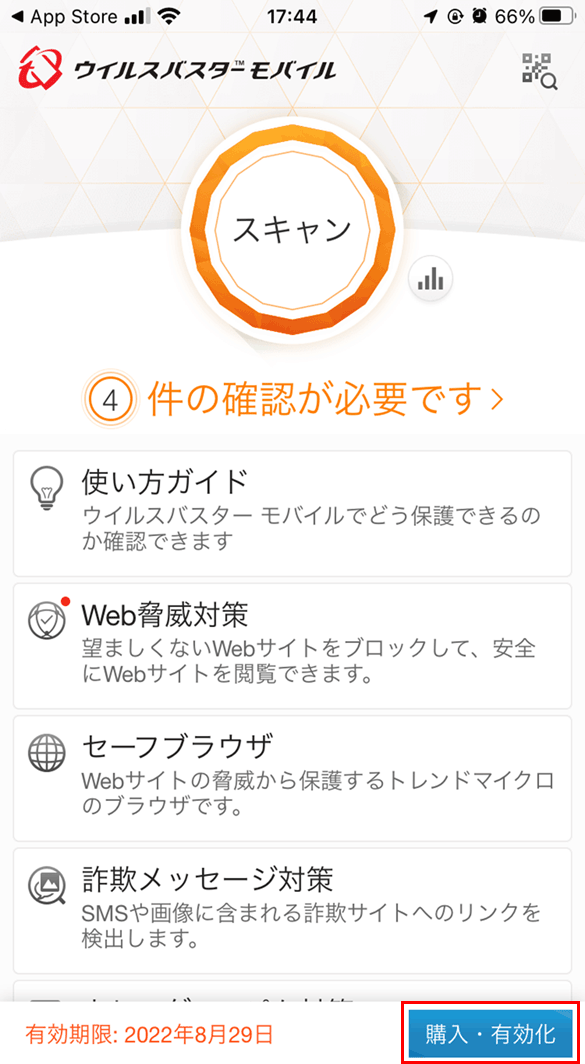
ウイルスバスターを起動し、右下の「購入・有効化」ボタンをタップします。
ライセンス選択
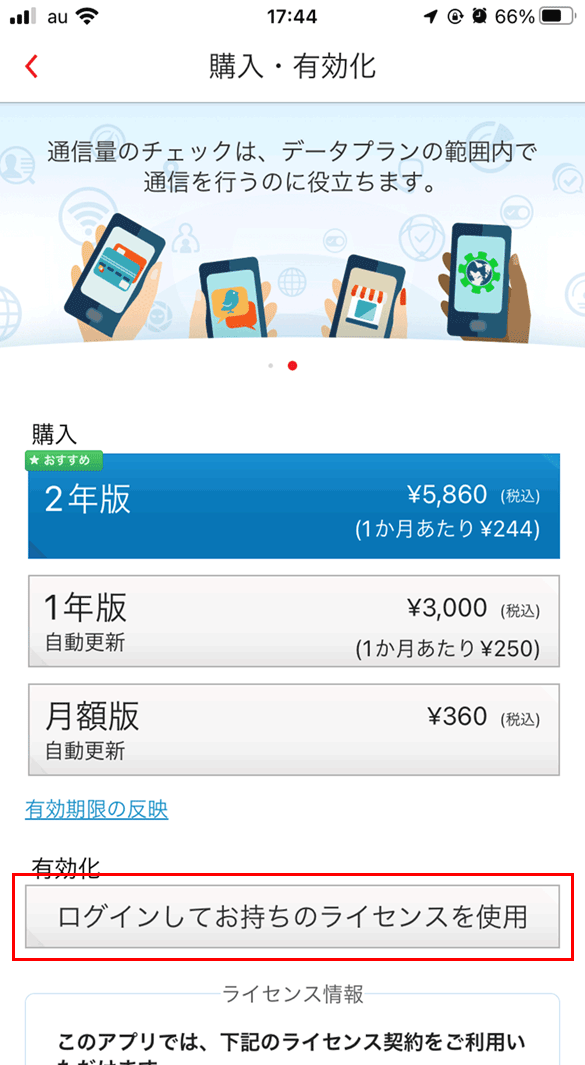
購入・有効化画面で、「ログインしてお持ちのライセンスを使用」をタップします。
メールアドレス入力
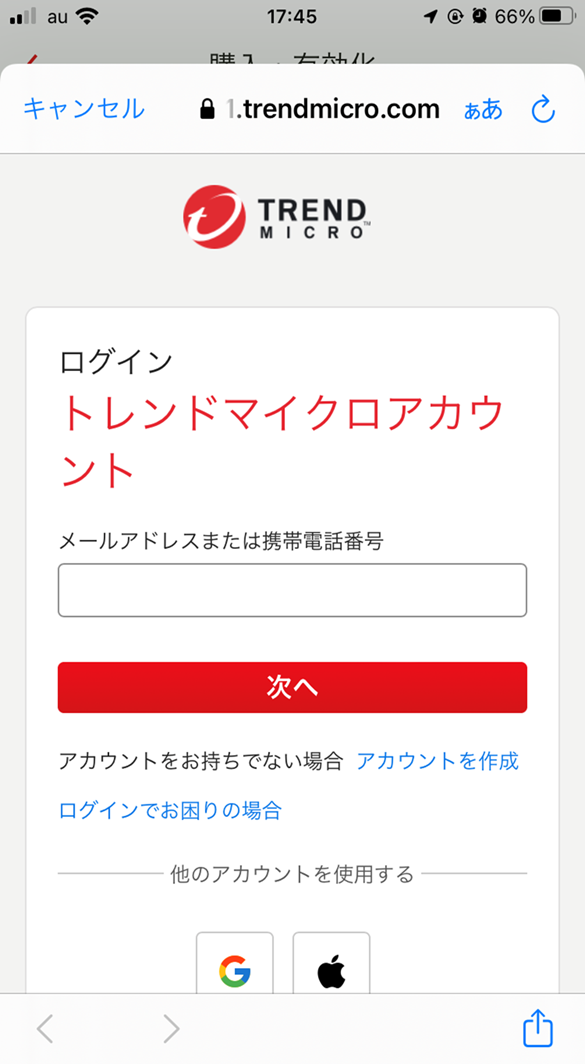
トレンドマイクロアカウントのメールアドレスを入力し、「次へ」をタップします。
パスワード入力
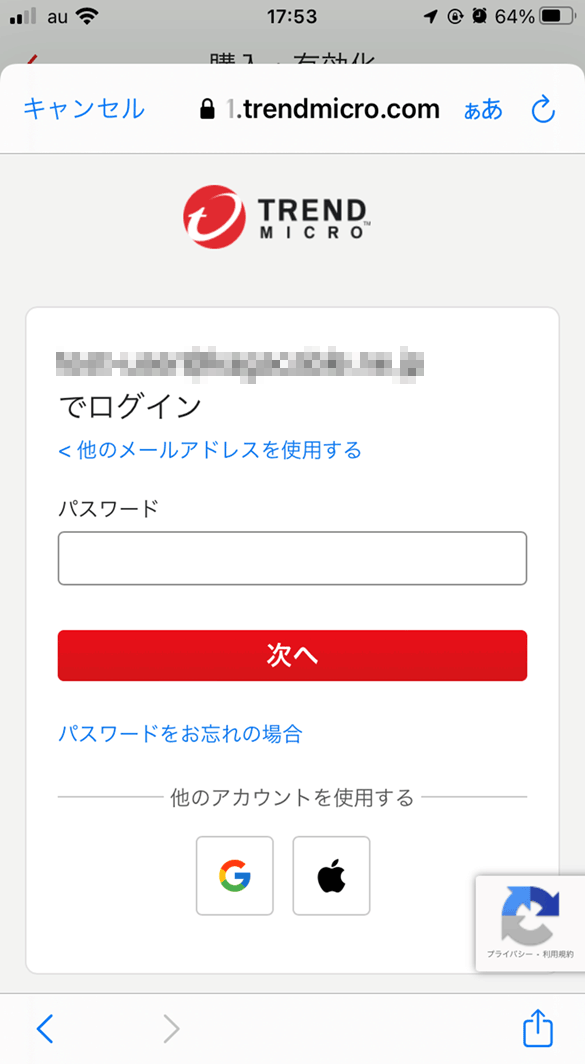
パスワードを入力して「次へ」をタップします。
ライセンス使用確認
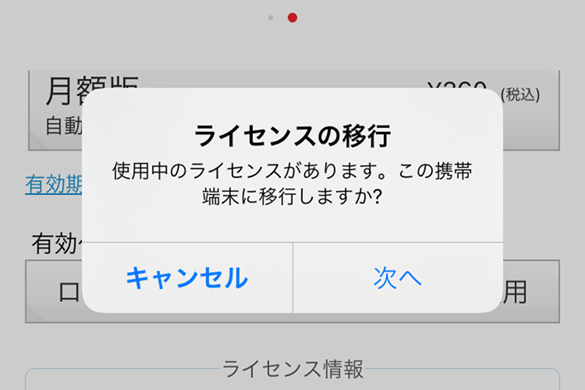
「次へ」をタップします。
「このライセンスを使用する」をタップします。
ライセンス確定
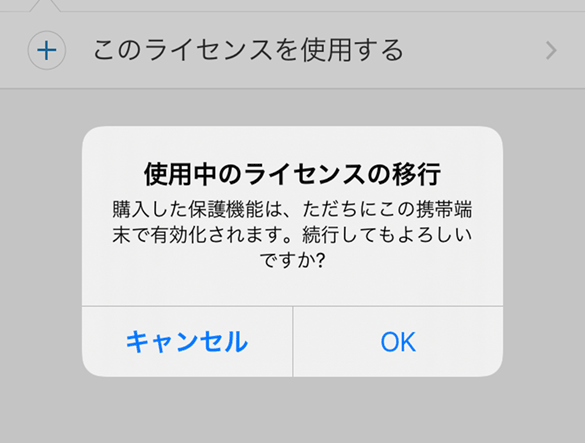
「OK」をタップします。
有効化が完了し、有効期限の表示が消えます。
よくあるご質問
11月30日をもって、ウイルス定義ファイルが最新にアップデートされなくなります。
カスペルスキー問い合わせ先
- 問い合わせ先
-
カスペルスキーテクニカルサポートセンター
- 受付方法
-
電話、メール、チャット:https://support.kaspersky.co.jp/b2c/JP
Webフォーム:マイカスペルスキーアカウントページから送信- Webフォームのご利用にはマイカスペルスキーアカウントの作成が必要です。
- 受付時間
-
9時30分から18時00分
年中無休
Windows版のトレンドマイクロアカウントの画面
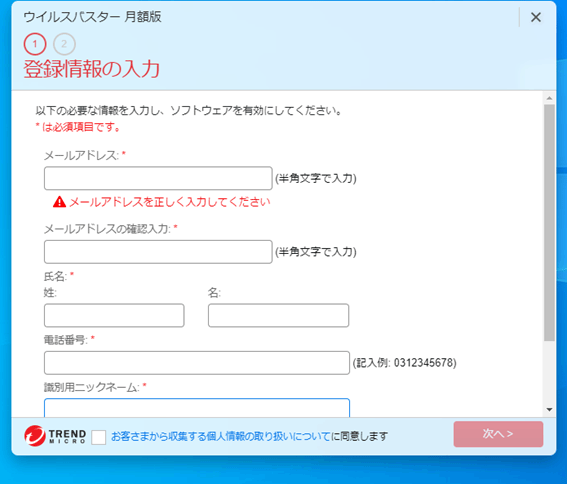
ウイルスバスターを使うためには、トレンドマイクロアカウントとしてメールアドレスを登録する必要があります。
PCの場合はインストール時に、スマートフォンの場合はダウンロード時に登録画面が表示されますので、表示に従って登録してください。
トレンドマイクロ問い合わせ先
| 対象お客様 | センター名称 | 営業時間 | 連絡先 |
|---|---|---|---|
| ウイルスバスター クラウド月額版(Windows/Mac) メール/チャット窓口 |
ウイルスバスター サポートセンター |
365日 メール:24時間受付 チャット:9:30~21:00 |
http://tmqa.jp/multi_contact |
| ウイルスバスター クラウド月額版(Andorid版) メール/チャット窓口 |
365日 メール:24時間受付 チャット:9:30~21:00 |
http://tmqa.jp/vbma/support/contact/tel/monthly/index.asp |
※この表は横にスクロールできます。
お手元に会員登録証はありますか。登録証がない場合はお手数ですが再発行500円かかります。会員登録証を送付します。
メールアドレスをご登録していない会員は、新たにご登録いただきますようお願い致します。
カスペルスキー5台版は引き続きご利用いただけます。
